Hola todos~ 안녕하세요 바비타입니다. 요즘 계속 유튜브영상 만들기를 도전하느라 ‘블로(VLLO)’ 어플과 ‘키노트’를 이용해 여러가지를 시도해보고 있습니다. 저는 지금 스페인어권 사람들에게 한식을 소개하는 영상을 업로드 하고 있는데요, 요리 영상과 더불어 하고 싶었던 컨텐츠는 바로 ‘한국 여행’ 이었어요.
그래서 카메라를 구입했고, 고릴라포드를 구입했고 심지어 저는 짐벌도 구입했답니다😅 아직 구독자도 없는데 갑자기 유튜브에 대한 열정이 넘쳐서 과소비를 좀 했어요😅 1월까지는 너무 바빴고, 2월부터 주말마다 서울이나 강원도 그리고 경주 등 여행을 다니며 영상을 촬영하고 싶어서 짐벌을 구입했는데 ... 갑자기 그놈의 신종코로나가.....🤬 그래서 한국 여행 영상 제작은 잠시 뒤로 미뤄두고 있답니다.
나중에 찍을 여행 영상을 대비해 요즘 다른 유튜버분들의 브이로그 영상이나 여행 영상을 보고 있는데, 동영상에 예쁘게 테두리를 만들어 올린 영상들이 많이 보이더라구요. 그래서 언젠가 (신종코로나가 얼른 끝나길 바라며...🙏🏻) 제 일상 브이로그나 여행 영상을 올릴 때 적용해 보기 위해 ‘영상에 테두리 만드는 방법’에 대해 알아봤어요. 그런데 방법이 너무 쉽고 간단해서, 혹시 ‘영상에 테두리 만드는 방법’이 궁금하신 분들에게 도움이 될까 싶어 포스팅을 해봅니다.😊
우선, 포스팅에 앞서 ‘영상에 테두리 넣기’ 방법은 두 가지 어플을 이용해서 만들어 봤어요. 첫번째는 무료 동영상 편집 어플인 ‘블로(VLLO)’ 어플을 이용하는 방법, 두번째는 키노트를 이용해서 테두리를 만든 다음, 블로(VLLO) 에 삽입하는 방법입니다. 둘 중에 편한 방법으로 ‘영상에 테두리 만들기’를 진행하면 될 것 같습니다.
첫번째 방법인 무료 동영상 편집 어플 ‘블로(VLLO)’를 이용해 영상에 테두리 넣는 방법에 대해서 먼저 설명할게요.

우선, 블로 어플을 실행시켜주세요. 동영상을 선택하면 편집화면이 뜨고, 아래쪽에 있는 모션스티커 메뉴에서 스티커를 클릭하면 블로에서 기본적으로 제공해주는 테두리들이 있기도 합니다. 하지만 종류가 다양하지 않고, 몇 개는 유료 버전을 구매해야지 사용할 수 있어요.

블로(VLLO) 어플을 무료로 사용하고 있는 사람들이 사용할만한 테두리는 이 정도? 그런데 이런 기본 테두리에는 모두 무늬가 있더라구요. 하지만 색상만 있는 간단한 테두리도 블로 어플을 사용해 손쉽게 만들 수 있습니다.

우선 동영상을 선택 후, 화면 밑에 박스를 눌러주세요. 그러면 밑 쪽에 ‘배경’ 이라는 메뉴가 보입니다. ‘배경’을 클릭해주세요.

배경을 클릭하면 여러가지 다양한 색깔을 지정할 수 있어요. ‘색상’ 메뉴에서도 선택이 가능하지만, 오른쪽에 + 버튼을 누르면 더 다양한 색상을 선택할 수 있습니다.
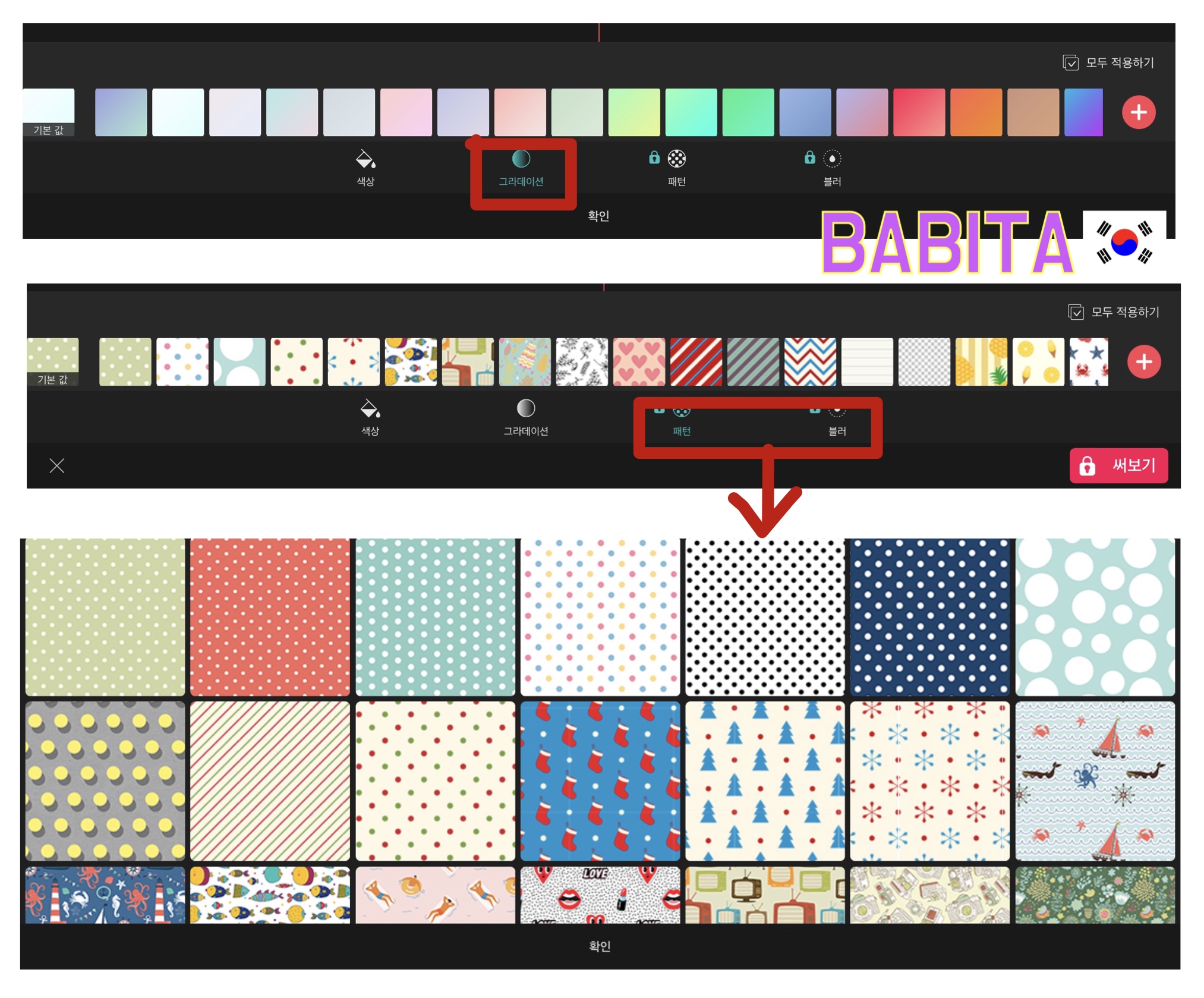
또 기본적인 ‘색상’ 뿐만 아니라 ‘그라데이션’으로 선택도 가능합니다. ‘패턴’이나 ‘블러’ 기능은 유료버전을 구매한 후에 사용할 수 있어요.

원하는 색상으로 배경을 지정했다면 확인 버튼을 누른 후, ‘배경’ 옆에 있는 ‘크기 변경’ 메뉴를 클릭해 주세요. 그런 손가락을 사용해서 동영상의 크기를 원하는 만큼 줄여주세요. 그러면 바깥쪽으로 아까 지정해 두었던 배경색이 나타나고, 이 배경색이 영상화면의 테두리가 됩니다.

영상은 원하는 크기만큼 줄일 수 있고, 위치도 변경이 자유롭게 가능해요. 전 이 기능이 좋아서 나중에 여행 영상 편집할 때, 마지막 화면에 ‘쿠키영상’ 처럼 만들어볼까 생각중이에요😊
그런데 블로 어플에서 테두리를 만들때의 단점은 각 테두리의 간격이 일정하지 않다는 점이었어요. 가로에 있는 테두리는 얇고, 세로에 있는 테두리는 두껍게 나오는게 저는 좀 거슬렸어요😅😭 각 테두리가 일정한 크기였으면 좋겠다 하시는 분들은 바로 두번째 방법인 키노트로 이용해 테두리를 만들어 주시면 됩니다😊
두번째 방법인 ‘키노트’를 이용해 테두리를 제작 후, 블로어플에 삽입하는 방법에 대해 설명해보겠습니다.

키노트를 실행한 후, 새로운 프레젠테이션을 생성해 주세요. 배경화면은 아무거나 선택하셔도 됩니다. 저는 흰색을 선택해서 진행해볼게요.

새 프레젠테이션 화면이 생성되면, 오른쪽 상단에 있는 점 세개(...) 버튼을 클릭한 후, 문서 설정으로 들어가주세요.

문서 설정에 들어가, 아래쪽에 있는 슬라이드 크기를 선택 후, 크기 비율을 16:9 로 선택한 후 완료 버튼을 눌러주세요.

텍스트박스를 꾹 눌러 삭제 버튼을 누른 후, 빈 화면을 만들어 주세요.
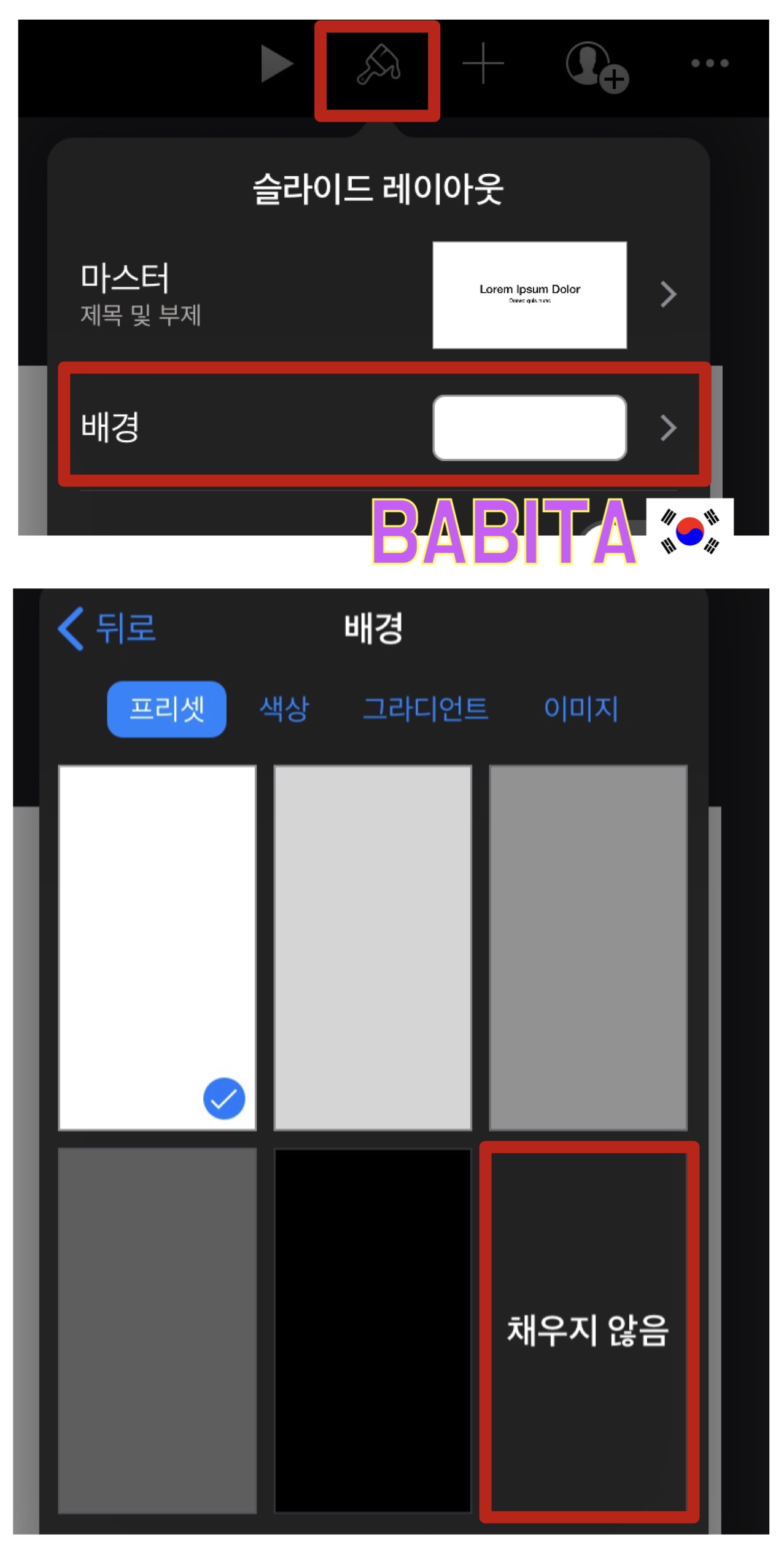
오른쪽 상단에 있는 붓모양 아이콘을 클릭 후, 배경을 선택해주세요. 프리셋에 있는 ‘채우지 않음’ 을 선택해주세요. 배경색을 ‘채우지 않음’ 으로 선택해야 나중에 이미지를 저장할 때, 테두리만 저장할 수 있습니다.

그리고 ‘채우지 않음’을 선택하면 배경이 검은색으로 변하니까, 어두운 테두리를 만들고 싶은 분들은 테두리를 먼저 만든 후, 배경을 ‘채우지 않음’으로 지정해주세요.

이제 테두리를 만들어 볼게요. 오른쪽 상단에 있는 + 버튼을 누른 후, 세번째 탭에 있는 도형을 선택, 기본 메뉴에 있는 네모를 클릭해 주세요.
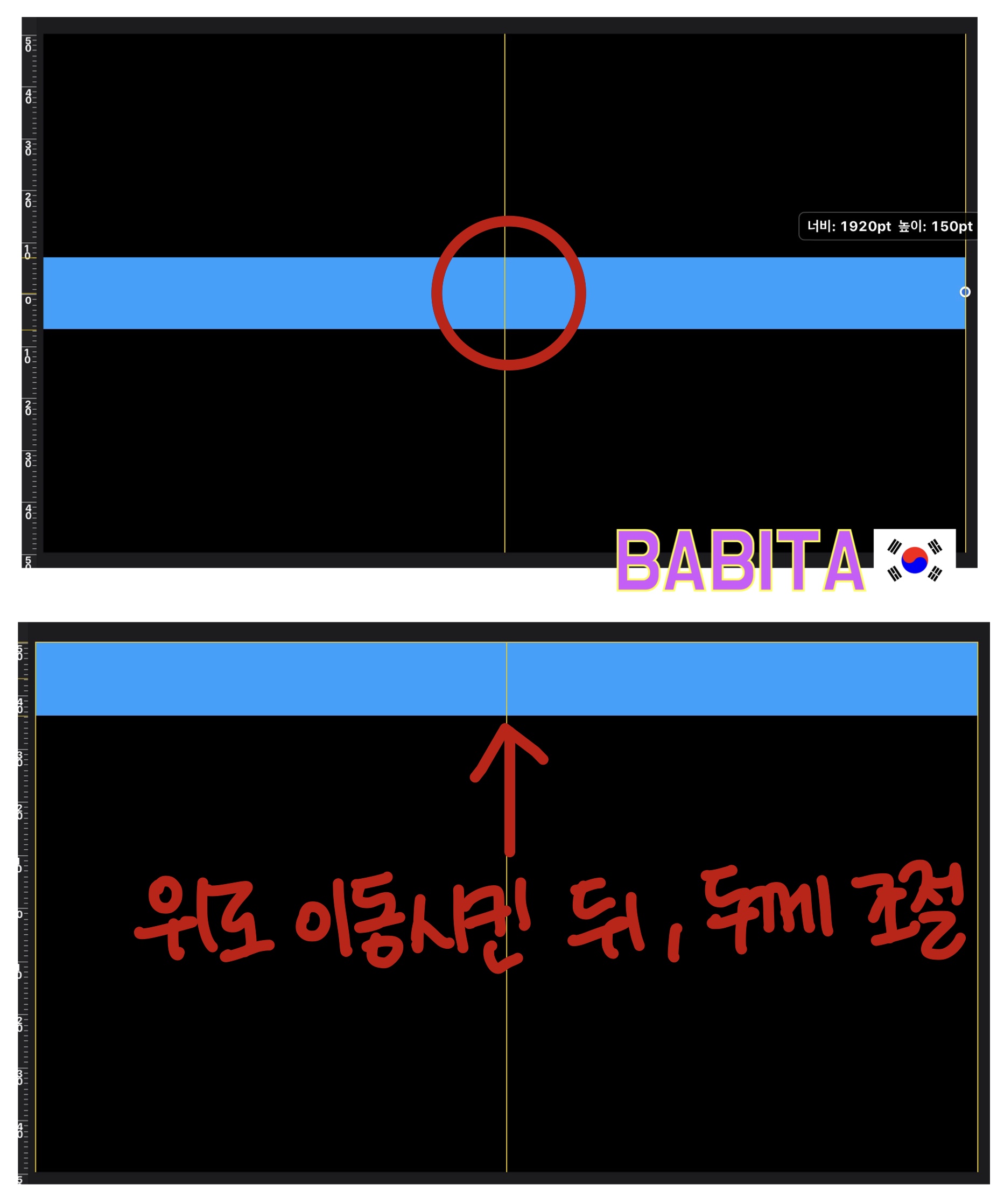
손가락을 이용해 화면 크기에 맞춰 길게 늘려주세요. 그런 다음, 테두리를 위치시킬 위쪽으로 이동하고, 원하는 테두리 두께로 조절해 주세요.

저는 색상을 바꾸지 않은 채로 먼저 만들어 둔 테두리를 복사+붙여넣기 해서 아래쪽에 위치시켰는데요. 먼저 만들어 둔 테두리의 색상을 지정한 다음에 복사+붙여넣기 하는 편이 더 간단해요!

테두리의 색상을 변경하기 위해, 테두리를 선택 후, 오른쪽 상단에 있는 붓모양 아이콘을 클릭해주세요. 그런다음 스타일에 있는 채우기 메뉴를 클릭해주세요.

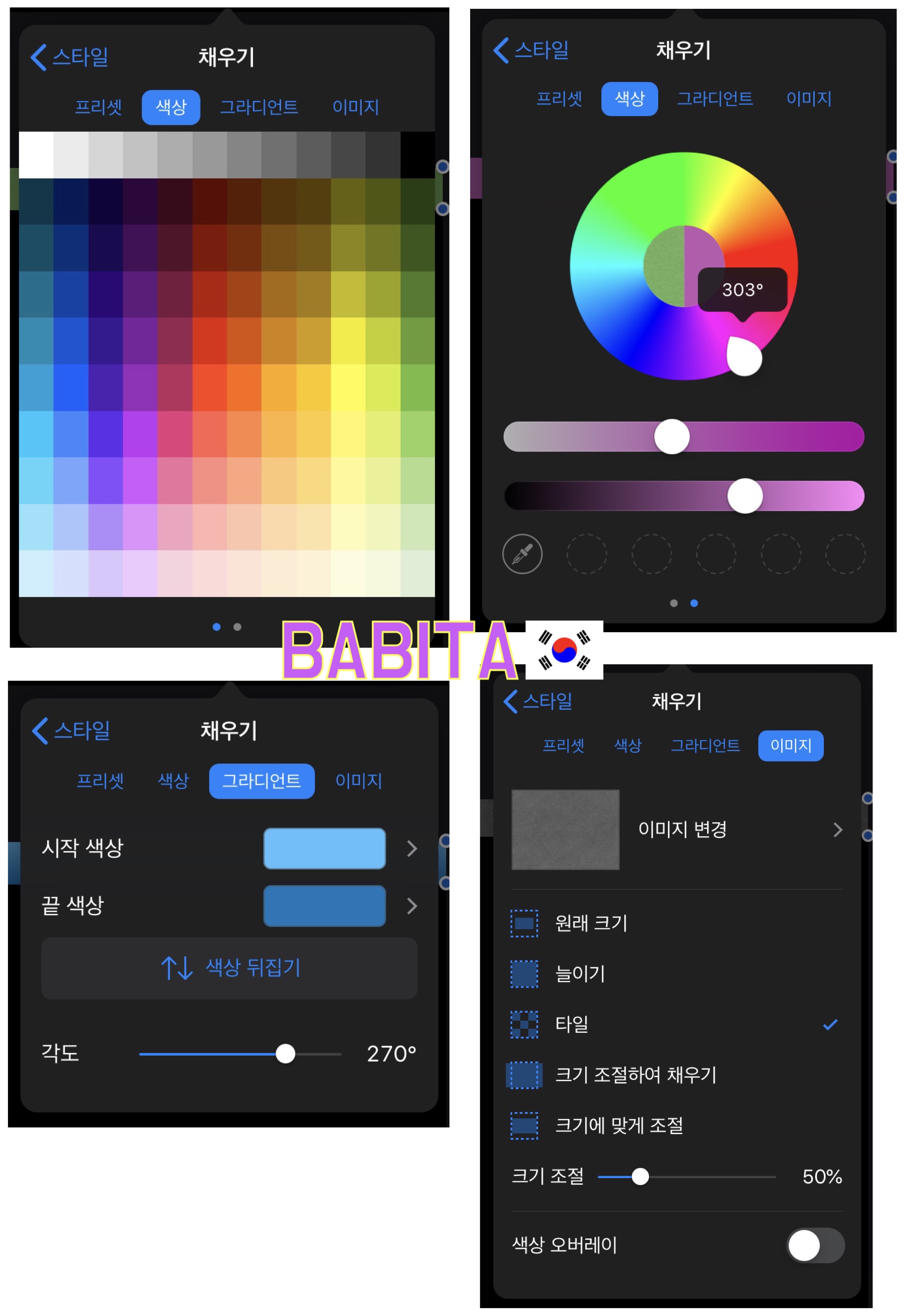
그러면 정말 다양한 색상과 이미지로 테두리를 변경할 수 있어요. 색상은 블로 어플을 이용해서도 지정할 수 있지만, 키노트에 있는 이미지로 채우기 기능을 이용하면 도트나, 모눈 또는 원하는 패턴으로도 테두리를 제작할 수 있습니다.

테두리를 원하는 색상으로 변경했으면, 아래, 위 말고도 양 옆에도 같은 작업을 반복해 주세요. 그러면 굵기가 일정한 테두리 완성👍🏻

테두리가 완성되었다면, 오른쪽 상단의 점 세개(...) 버튼을 누른 후, 내보내기를 클릭해주세요. 이미지를 선택합니다.

저장 포맷은 PNG 로 설정해 두고, 투명 배경을 선택해 초록색으로 만들어주세요. 그리고 이미지를 저장해주세요.

블로 어플로 실행 후,,동영상을 선택해 주세요.

화면 아래쪽에 있는 PIP 메뉴를 클릭 후, 이미지를 선택해주세요. 사진첩에 들어가 좀 전에 저장해 두었던 테두리를 불러옵니다.

불러온 테두리를 화면 크기에 맞춰서 확대해주세요. 만약 테두리 때문에 화면이 잘리는 게 싫으신 분들은 영상을 클릭 후, 크기 조절 메뉴를 선택해서 테두리 안쪽으로 영상 크기를 줄여주세요.
테두리를 영상 전체에 넣고 싶은 분들은 화면 아래쪽에 있는 영상 박스에서 화살표를 직접 이동하거나, 아래쪽에 ‘여기까지’ 또는 ‘끝까지’ 버튼을 눌러 지정해주세요.

키노트를 이용해서 테두리를 만들면, 원하는 패턴 뿐만 아니라, 아래, 위 테두리만 설정하는 것도 가능해서 더 유용하게 사용할 수 있을 것 같아요.
조금 복잡해 보일 수 도 있는데, 한 번 하고 나면 정말 쉽고 빠르게 제작할 수 있어요. 저는 키노트를 이용해서 더 여러가지 테두리를 만들어 보려구요😊 그리고 키노트로 테두리 뿐만 아니라, 나만의 개성있는 자막틀도 만들 수 있다는 사실!!! 나만의 자막틀 만드는 방법도 테두리 만드는 방법이랑 비슷해요. 아이폰, 아이패드로 무료 영상 편집어플을 활용해 영상을 제작하시는 분들은 꼭! 키노트도 한 번 활용해 보세요.
지금까지 블로어플과 키노트로 영상 테두리 만드는 방법에 대한 포스팅이었습니다. 제 글을 읽어주셔서 감사합니다. 제 포스팅이 도움이 됐으면 좋겠네요. 오늘도 좋은 하루 보내세요👍🏻
2019/12/25 - [[아이패드]] - [아이패드] 애플 기본 어플 ‘키노트(Keynote)’를 이용한 모눈종이 속지 만들기 / 굿노트 속지 만들기
[아이패드] 애플 기본 어플 ‘키노트(Keynote)’를 이용한 모눈종이 속지 만들기 / 굿노트 속지 만들기
Hola todos~ Soy babita. 안녕하세요 바비타입니다. 벌써 아이패드 에어3세대를 구입한지 2개월이 되었네요! 지금까지 아이패드를 너무 잘 사용하고 있습니다. 저는 주로 아이패드를 언어공부를 위한 목적으로 사..
babita.tistory.com
2020/01/27 - [[유튜브]] - [유튜브] 키노트를 이용한 아이폰/아이패드로 ‘유튜브 워터마크(구독버튼)’ 만들기 / 유튜브 워터마크 적용하는 방법
[유튜브] 키노트를 이용한 아이폰/아이패드로 ‘유튜브 워터마크(구독버튼)’ 만들기 / 유튜브 워터마크 적용하는 방법
안녕하세요~ 바비타입니다. 모두 유튜브 잘 운영하고 계신가요? 저는 여러 주제를 유튜브에 올리다가 최근에는 ‘한국 음식’에 대한 주제만을 올리고 있어요. 아직 왕초보 유튜브 도전자(유튜버라고 하..
babita.tistory.com
2020/02/01 - [[유튜브]] - [유튜브] 유튜브 최종화면 설정하는 방법 / 유튜브 마지막 화면에 구독버튼, 추천영상, 다음영상 추가하는 방법
[유튜브] 유튜브 최종화면 설정하는 방법 / 유튜브 마지막 화면에 구독버튼, 추천영상, 다음영상 추가하는 방법
안녕하세요~ 바비타입니다. 유튜브에서 영상을 볼 때마다 궁금했던 점이 있었습니다. 그건 바로 영상의 마지막 부분에 나오는 구독버튼과 추천영상인데요, 저같은 초보 유튜브 운영자 (유튜버 라고 하기엔 너무나..
babita.tistory.com
2020/02/01 - [[유튜브]] - [유튜브] 유튜브 채널아트 만들기 및 설정 (Feat. 아이폰/아이패드 무료어플인 키노트를 이용해 손쉽게 채널아트를 만들자!)
[유튜브] 유튜브 채널아트 만들기 및 설정 (Feat. 아이폰/아이패드 무료어플인 키노트를 이용해 손쉽게 채널아트를 만들자!)
안녕하세요~ 바비타입니다. 유튜브 워터마크(구독버튼) 만들기에 이어 이번에는 유튜브 채널아트를 만들어봤습니다. 유튜브 워터마크 만드는 방법과 설정 방법은 아래 포스팅을 참고해주세요 👇🏻👇🏻👇🏻👇🏻👇🏻..
babita.tistory.com
2020/02/08 - [[유튜브]] - [유튜브] 아이폰/아이패드에서 ‘유튜브 오디오 라이브러리 무료 음악’ 다운받는 방법 (Feat. Documents 앱 필수!!)
[유튜브] 아이폰/아이패드에서 ‘유튜브 오디오 라이브러리 무료 음악’ 다운받는 방법 (Feat. Documents 앱 필수!!)
Hola todos~ 안녕하세요. 바비타입니다. 저는 아이패드 에어3세대를 구입한 이후로 유튜브 동영상 편집은 모두 아이패드로 하고 있어요. 아직 동영상을 많이 편집해 보진 않았지만 VLLO 어플을 이용해 열심히 초보..
babita.tistory.com
2020/02/13 - [[아이패드]] - [키노트] 아이폰/아이패드 무료 어플 ‘키노트’를 이용해 투명배경 이미지 만들기 (Feat. 포토샵 없이 키노트로 누끼따기)
[키노트] 아이폰/아이패드 무료 어플 ‘키노트’를 이용해 투명배경 이미지 만들기 (Feat. 포토샵 없이 키노트로 누끼따기)
Hola todos~ 안녕하세요 바비타입니다. 오늘은 요즘 제가 가장 많이 사용하고 있는 ‘키노트’ 어플의 유용한 기능에 대해서 포스팅해보려고 합니다. 저는 요즘 블로그/유튜브 썸네일을 아이폰/아이패드..
babita.tistory.com
2020/02/15 - [[유튜브]] - [유튜브] 아이폰/아이패드 무료 어플 ‘키노트(Keynote)’를 이용한 유튜브 썸네일 만들기
[유튜브] 아이폰/아이패드 무료 어플 ‘키노트(Keynote)’를 이용한 유튜브 썸네일 만들기
Hola todos~ 안녕하세요 바비타입니다. 요즘 블로그 활동뿐만 아니라 유튜브 활동도 나름 열심히 하고 있는 중인데요😊 요즘 유튜브 썸네일 제작하는 데 욕심이 생겨서 좀 더 열심히, 눈에 띄게 만들려고 노력중입..
babita.tistory.com
2020/02/18 - [[유튜브]] - [유튜브] 애플 기본 어플 ‘키노트’를 활용한 동영상 콜라주/동영상 합치기 하는 방법 (Feat. 여러개의 동영상을 하나의 화면에 합치기)
[유튜브] 애플 기본 어플 ‘키노트’를 활용한 동영상 콜라주/동영상 합치기 하는 방법 (Feat. 여러개의 동영상을 하나의 화면에 합치기)
Hola todos~ 안녕하세요. 바비타입니다. 여러분은 사진 콜라주 자주 이용하시나요? 한 화면에 여러개의 원하는 사진을 조합해서 꾸미는 것을 콜라주라고 하고, 사진 같은 경우에는 어플을 이용해서 쉽게 만들 수..
babita.tistory.com
2020/02/23 - [[유튜브]] - [유튜브] 유튜브 영상에 카드 추가하는 방법 (Feat. 유튜브 영상 상단에 i 표시 넣기)
[유튜브] 유튜브 영상에 카드 추가하는 방법 (Feat. 유튜브 영상 상단에 i 표시 넣기)
Hola todos~ 안녕하세요. 바비타입니다. 여러 유튜브 동영상을 보다 보면, 유튜버분이 전에 촬영했던 영상에 대한 설명을 할 때 영상 오른쪽 상단을 가리키며 참고하라고 말하는 장면을 많이 봤었어요. 그때 오른..
babita.tistory.com




댓글